标签:磁盘空间 file install 格式化 gparted oca href 逻辑 按钮
1.“编辑虚拟机设置”-“硬盘”-“实用工具”-“扩展”
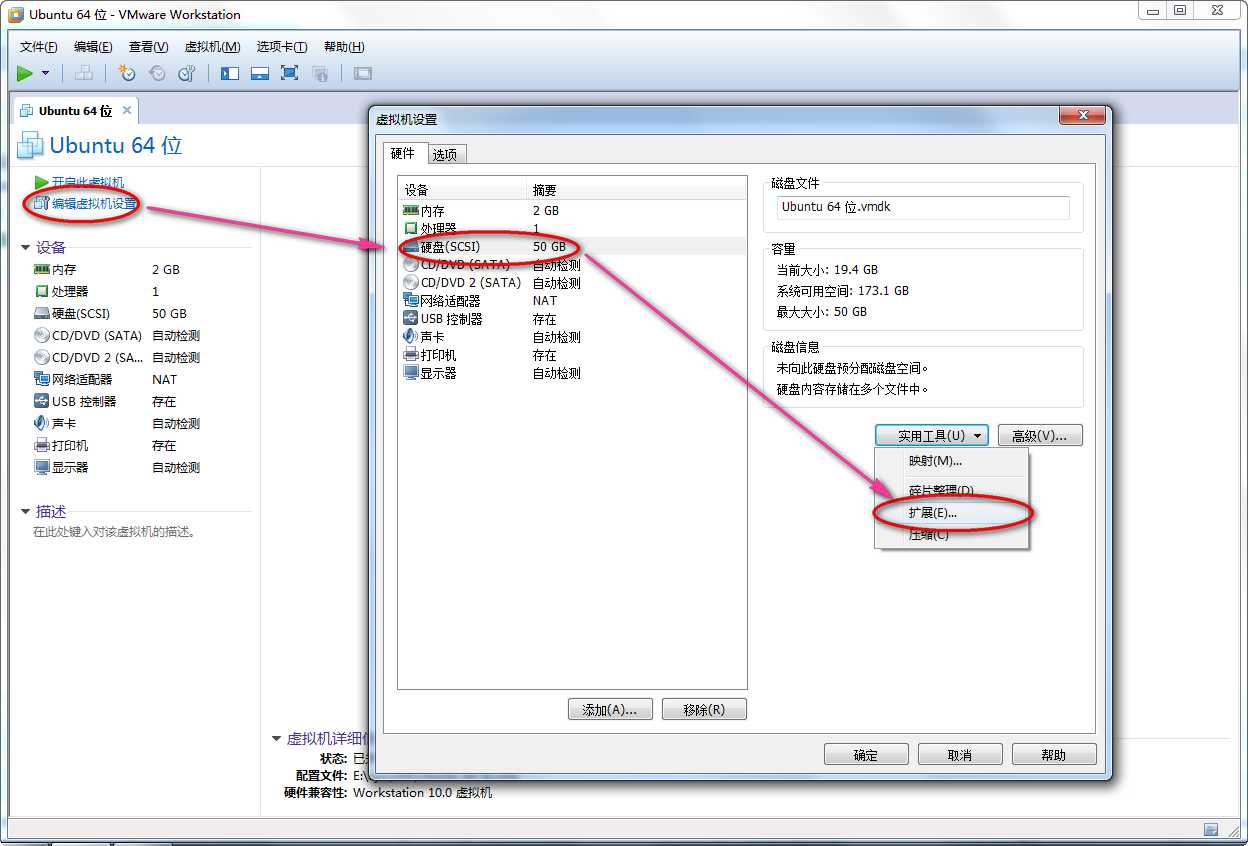
2.输入需要扩展的磁盘容量大小
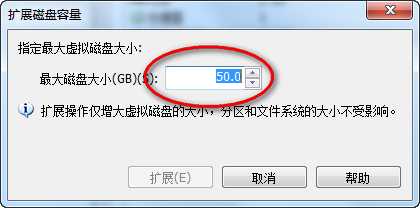
3.点击扩展,扩展完毕,扩充完毕后,打开Ubuntu,然后安装一个工具Gparted
sudo apt-get install Gparted
4.安装完毕打开此应用
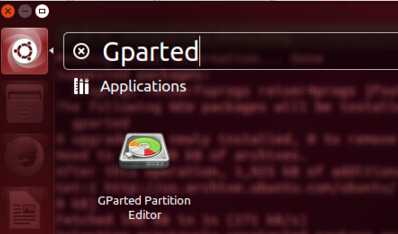
5.打开Gparted应用,你可以看到已分配分区状况和新增未分配的分区
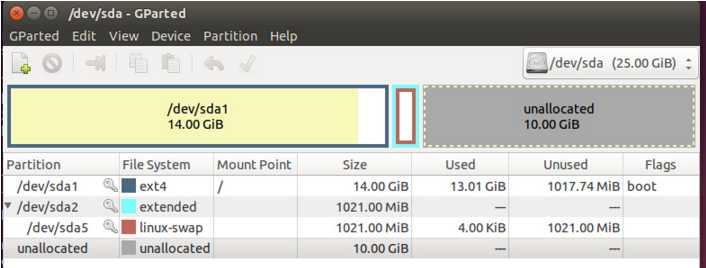
6.依次禁用,然后删除/dev/sda5和/dev/sda2 (若无法删除,右键/dev/sda5,点击“SwapOff”),点击菜单栏上删除按钮 ,依次删除/dev/sda5和/dev/sda2
,依次删除/dev/sda5和/dev/sda2
7.接下来重新调整/dev/sda1 的大小,点击菜单栏上的 ,重新给/dev/sda1划分大小。我这里调整为48GB,然后剩下2GB作为linux_swap,重新将未分配的2GB格式化。
,重新给/dev/sda1划分大小。我这里调整为48GB,然后剩下2GB作为linux_swap,重新将未分配的2GB格式化。
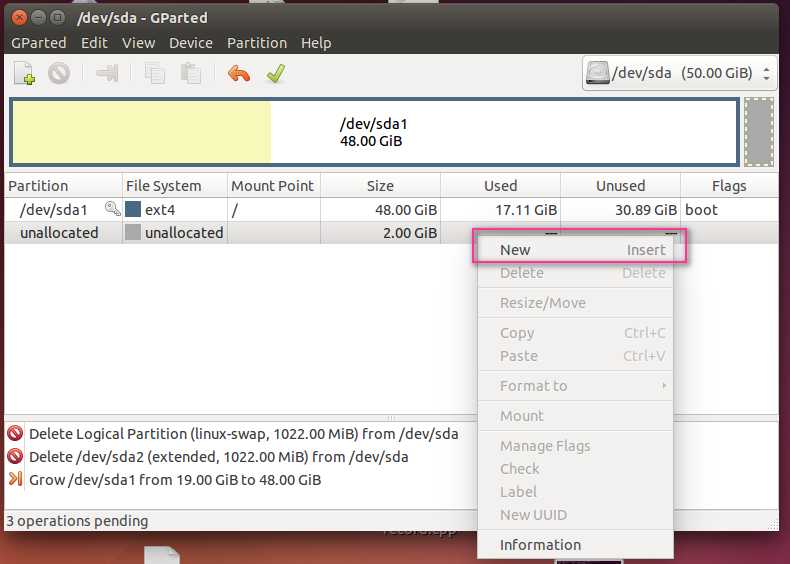
8.先new出一个extended的分区,然后再在这个extended的分区里new一个逻辑分区,并且file system选择为linux-swap,最后选择绿色的钩钩,完成保存。最后执行完后,如下图所示
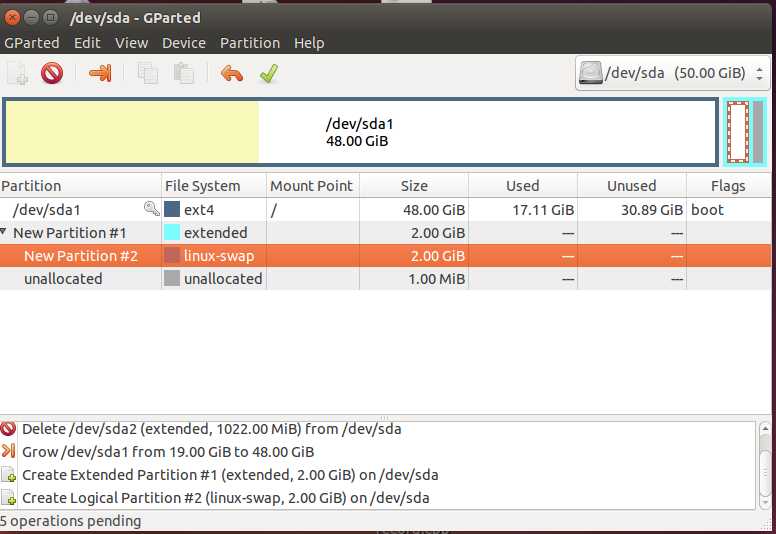
9.点击菜单栏上的对号按钮确认操作,最终完成分区
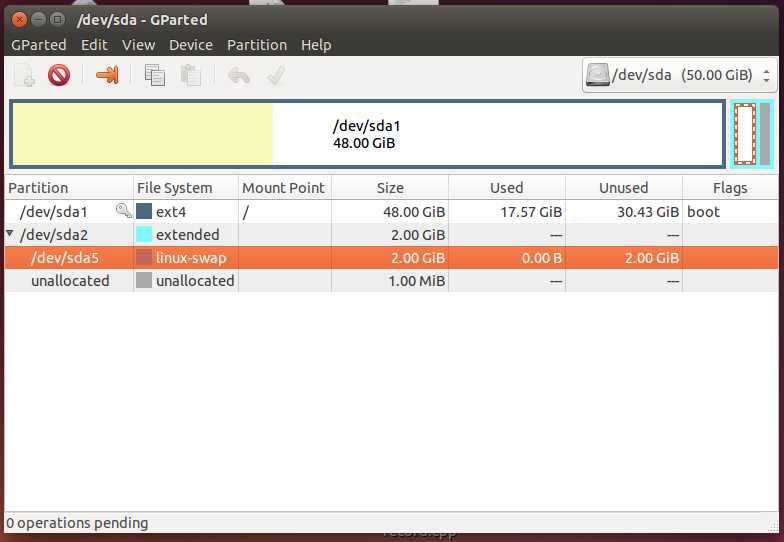
引用:
https://www.cnblogs.com/yongdaimi/p/9050155.html
https://blog.csdn.net/daemon_2017/article/details/80660372
https://blog.csdn.net/weixin_39510813/article/details/78387334?fps=1&locationNum=7
标签:磁盘空间 file install 格式化 gparted oca href 逻辑 按钮
原文地址:https://www.cnblogs.com/lixuejian/p/12088110.html